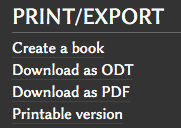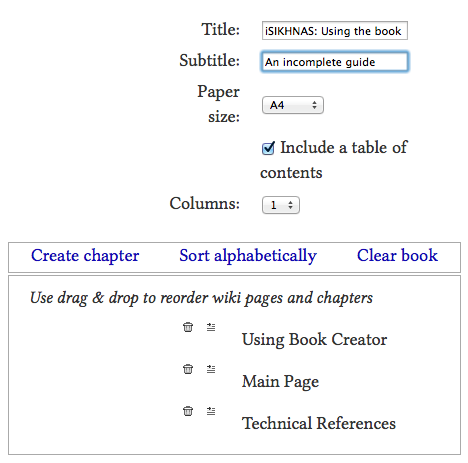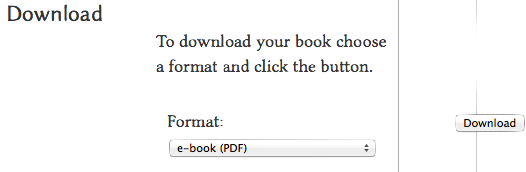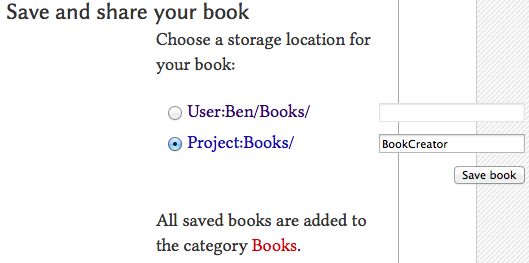Using Book Creator/id: Perbedaan revisi
| Baris 79: | Baris 79: | ||
'''A.''' Terkadang prosesnya terganggu - ini terjadi biasanya ketika indikator proses menunjukan 1.06%. Jika merefresh tidak membantu, kembali dan coba ulangi lagi. | '''A.''' Terkadang prosesnya terganggu - ini terjadi biasanya ketika indikator proses menunjukan 1.06%. Jika merefresh tidak membantu, kembali dan coba ulangi lagi. | ||
| − | === '''Q.''' Gambar-gambar | + | === '''Q.''' Gambar-gambar terlalu lebar!! Tolong! === |
'''A.''' Jika tidak ada baris kosong sebelum dan setelah gambar, itu akan memperbesar teks atau gambar agar sesuai dengan besar halaman. Anda dapat menyelesaikan ini dengan mengatur ukuran gambar di tag tag [File:image.png|529px], tetapi yang paling membantu adalah ruang lebih (extra space). | '''A.''' Jika tidak ada baris kosong sebelum dan setelah gambar, itu akan memperbesar teks atau gambar agar sesuai dengan besar halaman. Anda dapat menyelesaikan ini dengan mengatur ukuran gambar di tag tag [File:image.png|529px], tetapi yang paling membantu adalah ruang lebih (extra space). | ||
Revisi per 25 Maret 2015 23.49
Daftar isi
Menggunakan Pembuatan Buku
Membuat buku memungkinkan Anda untuk memilih beberapa halaman wiki, mengatur ulang urutan buku dan kemudian mengubah mereka menjadi:
- Open Document Format (odt), atau
- Portable Document Format (pdf).
Open Document Format dapat dibuka di LibreOffice atau OpenOffice (dan kemudian disimpan sebagai Microsoft Word jika dibutuhkan). Ini memungkinkan Anda untuk mengedit atau mengatur ulang format dokumen sehingga menjadikannya terlihat benar-benar mengagumkan.
Portable Document Format dapat dibuka dengan free viewer apa pun, seperti Adobe Acrobat Reader dan siap dicetak - format tidak dapat diubah sehingga jika Anda benar-benar ingin produk sesuai yang Anda inginkan, Anda harus menggunakan pilihan odt.
Memulai Membuat Buku
Untuk memulai membuat buku, klik bagian tautan 'Membuat buku' di bagian bawah halaman:
Anda akan melihat pilihan:
(tekan di tombol hijau!)
Panel Membuat Buku
Setelah Anda mulai membuat buku, panel yang tampak di bawah akan muncul di bagian atas setiap halaman sampai Anda menghentikan pembuatan buku.
Menambah halaman
Anda sekarang dapat menavigasi ke halaman mana pun yang Anda mau dan menambahkannya ke buku Anda menggunakan tombol Hijau +. Tidak perlu khawatir dengan urutan halaman pada tahap ini - pastikan bahasa yang digunakan bahasa yang Anda inginkan - bahasa yang Anda dapat lihat adalah bahasa yang akan ditambahkan.
Menambahkan tautan
Anda dapat juga menambahkan halaman dengan menekan di bagian tautan - saat Anda menaruh cursor pada tautan, Anda akan melihat gambar kecil muncul:
![]()
Tekan bagian ini dan tambahkan halaman tautan ke buku Anda.
Menghentikan pembuatan buku
Anda dapat menghentikan pembuatan buku kapan pun dengan menekan 'disable'.
Mengatur buku Anda
Untuk mengatur buku Anda, tekan 'Tampilkan Buku.'
Menyelesaikan konten buku
Anda dapat membuang halam dari buku Anda (jangan hapus halaman wiki!!), lihat halaman dan atur kembali halaman dari interface ini.
Anda juga harus menyebutkan judul, dan rincian keluaran lain yang Anda inginkan. Judul harus mulai dengan iSIKHNAS sehingga mudah mencari dokumen.
Mengunduh buku
Ketika Anda siap mengunduh buku, yang Anda lakukan hanya memilih format yang Anda mau, kemudian tekan bagian tautan yang diunduh.
Anda akan ada pada halaman yang mengatakan buku sedang dibuat (sedang digabungkan). Ketika selesai, akan ada unduhan tautan yang dapat Anda gunakan untuk mengunduh salinannya.
Menyimpan buku
Anda juga dapat menyimpan buku - untuk menyimpannya sehingga orang lain dapat melihat dan menggunakannya, simpan di pilihan Proyek, bukan di pilihan pengguna.
Anda sekarang dapat kembali ke buku Anda.
Troubleshooting
Q. Buku saya tidak bisa dibuat?
A. Terkadang prosesnya terganggu - ini terjadi biasanya ketika indikator proses menunjukan 1.06%. Jika merefresh tidak membantu, kembali dan coba ulangi lagi.
Q. Gambar-gambar terlalu lebar!! Tolong!
A. Jika tidak ada baris kosong sebelum dan setelah gambar, itu akan memperbesar teks atau gambar agar sesuai dengan besar halaman. Anda dapat menyelesaikan ini dengan mengatur ukuran gambar di tag tag [File:image.png|529px], tetapi yang paling membantu adalah ruang lebih (extra space).
Q.Keluaran pdf tampak kurang bagus?
A. Wiki dirancang untuk layout berbasis web yang sangat konsisten. Pdf menyebabkan proses harus menambahkan rincian yang tidak disimpan wiki. Karena alasan ini, maka harus mengaktifkan formae word processor output (odt).
Q. Tunggu! Di mana konten yang baru saya tambahkan?
A. Saat ini sepertinya walaupun halaman yang sudah ditambahkan ke buku Anda adalah halaman yang dicetak - kalau halaman berubah karena Anda menambahkannya, Anda harus menghapus halaman dari buku Anda dan menambahkannya lagi. Tekan lihat tautan halaman - ketika Anda ada di halaman, tekan tanda merah - untuk menghapus halaman, kemudian tekan tomboh hijau + untuk menambahkan lagi.